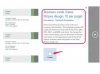Tumblr ei anna sinulle mahdollisuutta ladata tiedostoja palvelimilleen ja sitten jakaa niitä blogissasi. Voit voittaa tämän rajoituksen ja lähettää PDF- tai Word-asiakirjoja Tumblriin isännöimällä tiedostoja ensin verkossa. monet online-tallennuspalvelut voi isännöidä tiedostojasi ilmaiseksi.
Tiedostojen isännöinti verkossa
Lataa PDF- ja Word-asiakirjat jollekin pilvitallennuspalveluista. Useimmat palvelut, kuten Google Drive, Microsoft OneDrive ja Dropbox, luovat pysyviä linkkejä tiedostoihisi. Kopioi linkki tiedostoon ja lähetä se Tumblriin.
Päivän video
Kärki
Ilmaiset palvelut rajoittavat yleensä tiedoston enimmäiskokoa; monet palvelut asettavat myös tallennusrajan ilmaisille käyttäjille. Päivitä premium-tiliin nostaaksesi rajoja.
Google asema
Jos sinulla on Google-tili, voit käyttää Google asema kohtaan tallentaa PDF- ja Word-asiakirjasi verkossa ja jaa ne sitten Tumblrissa. Älä unohda vaihtaa jakaa asetukset jotta muut ihmiset voivat tarkastella ja ladata asiakirjoja.
Microsoft OneDrive
Microsoft OneDrive on integroitu Windows 8.1:een, joten voit lataa ja jaa tiedostosi helposti. Voit esimerkiksi lähettää asiakirjoja OneDriveen suoraan Microsoft Officesta. Jokainen, jolla on Microsoft-tili, voi isännöidä asiakirjoja OneDrivessa. Muista vaihtaa tiedostojen käyttöoikeudet jotta muut voivat tarkastella ja ladata asiakirjoja.
Dropbox
Luo Dropbox Basic tili käyttää palvelua ilmaiseksi. Kun olet rekisteröitynyt ja kirjautunut Dropboxiin, voit lataa PDF- ja Word-asiakirjat ja sitten jakaa tiedostoja Tumblrissa.
PDF- ja Word-asiakirjojen jakaminen Tumblrissa
Vaihe 1
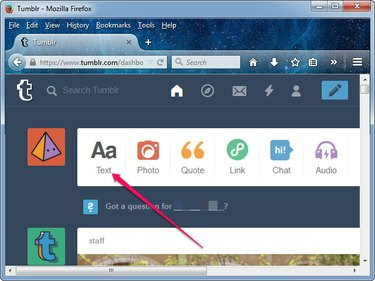
Kuvan luotto: Kuva: Tumblr
Kirjaudu Tumblriin ja napsauta sitten Teksti -painiketta kojelaudassa aloittaaksesi uuden tekstiviestin.
Kärki
Jos haluat jakaa vain linkin antamatta yksityiskohtaista kuvausta tai lisäämättä kuvia tai muita elementtejä julkaisuun, napsauta Linkki -painiketta kojelaudassa.
Vaihe 2
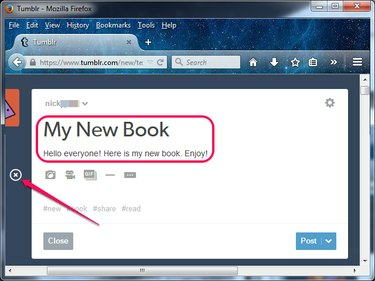
Kuvan luotto: Kuva: Tumblr
Kirjoita otsikko uudelle viestille, kirjoita teksti, jonka haluat yleisösi näkevän, ja lisää kaikki lisäelementit, jotka haluat sisällyttää PDF-tiedostoon – esimerkiksi kuvia ja videoita.
Kärki
Lisää kuvia, videoita, GIF-tiedostoja ja vaakaviivoja napsauttamalla tyhjää riviä tai painamalla Tulla sisäänja napsauta sitten plus -painiketta, joka näkyy rivin vasemmalla puolella.
Vaihe 3

Kuvan luotto: Kuva: Tumblr
Korosta teksti, jonka haluat toimia hyperlinkkinä – ihmiset napsauttavat sitä navigoidakseen asiakirjaan – ja napsauta sitten Linkki -painiketta työkalulaatikossa, joka näkyy valitun tekstin yläpuolella.
Vaihe 4

Kuvan luotto: Kuva: Tumblr
Kirjoita tai liitä verkkotallennuspalvelusta saamasi URL-osoite ruutuun ja napsauta sitten Tehty luodaksesi hyperlinkin. Klikkaus Lähettää lähettääksesi päivityksen Tumblr-blogiisi.
Kärki
- Kopioi URL-osoite leikepöydälle valitsemalla se ja painamalla Ctrl-C. Liitä se Tumblrin Link-ruutuun painamalla Ctrl-V.
- Jos haluat saada linkin tekstin erottumaan, valitse se ja napsauta Lihavoitu -painiketta tekstin yläpuolella näkyvässä työkalulaatikossa.
- Sinä pystyt ajoita postauksia Tumblrissa, jos haluat järjestelmän julkaisevan ne blogissa myöhemmin ja myöhemmin.
Varoitus
PDF- ja Word-asiakirjat voivat sisältää tekijänoikeudella suojattua sisältöä. Sen levittäminen voi olla laitonta tekijänoikeudella suojattua sisältöä ilman kirjoittajan lupaa jakamalla se Tumblrissa.